发布时间:2022-06-20 13: 33: 41
品牌型号:联想GeekPro 2020
系统: Mac系统
软件版本: Tuxera NTFS for Mac 2021
怎样将fat32转成ntfs?如果是使用mac系统,可使用格式转换软件或苹果自带的磁盘管理工具。ntfs磁盘分区,ntfs是磁盘的文件系统,可用于磁盘分区,有着安全性好、支持容量达2TB的磁盘、传输速度快等优点。
一、怎样将fat32转成ntfs
fat32、ntfs都是磁盘常用的格式,由于fat32有单文件4GB的限制,而且安全性、传输速度都不及ntfs,因此常会将fat32转成ntfs。
那么,怎样将fat32转成ntfs?以mac系统为例,可使用Tuxera NTFS for Mac软件的格式转换功能。Tuxera NTFS for Mac软件技术成熟、功能稳定,相比于其他同类型软件使用体验更好。
先将磁盘的数据备份好后,打开Tuxera NTFS for Mac的磁盘管理功能,如图1所示,选中目标磁盘,并在右侧面板中选择“格式”,即可进行磁盘格式化后的文件系统设定。
如果要将fat32转成ntfs,只需在文件系统中选择“Windows NT文件系统”即可开始格式化。
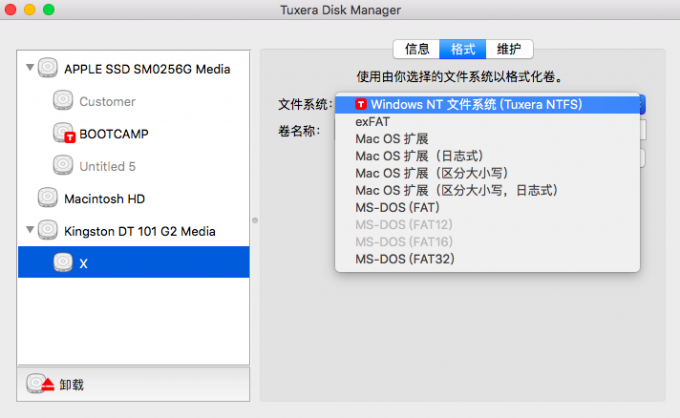
除了使用格式转换软件,我们也可以通过mac系统的磁盘管理实现格式转换。如图2所示,通过磁盘工具的“抹掉”功能(即格式化功能),将格式化的磁盘格式设置为ntfs,即可达到fat32转换成ntfs的目的。
但相对Tuxera NTFS for Mac而言,苹果磁盘工具的功能比较不稳定,容易出现格式化到一半就停顿的问题。
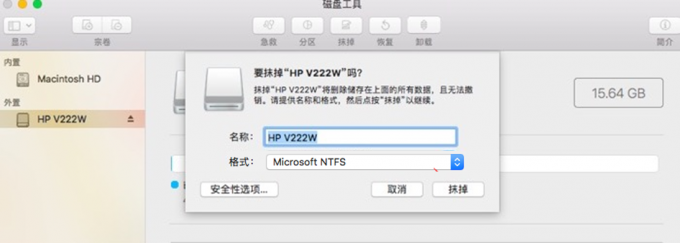
二、ntfs磁盘分区
ntfs磁盘格式,也称为ntfs文件系统,因其可支持达2TB的磁盘、拥有很好的安全性与稳定性等优点,广泛地应用于Windows系统中。
而如果是使用双系统(win、mac双系统)的用户,也常会将Windows系统的磁盘分区设置为ntfs磁盘分区,以利用ntfs文件系统的优点。
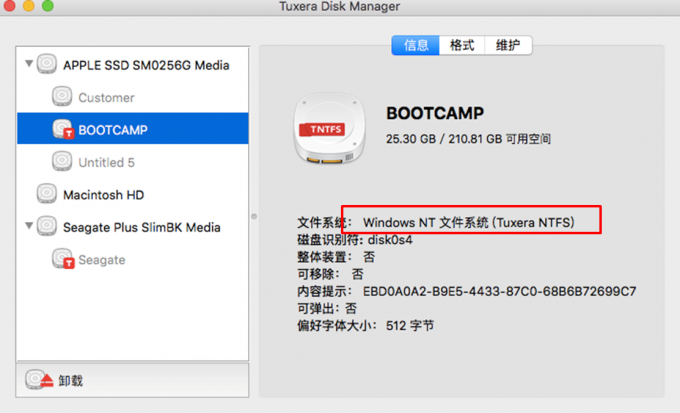
但将Windows系统磁盘设置为ntfs的话,mac系统是无法写入的,因mac不支持ntfs的写入功能。但这也不是无法解决的,可通过mac系统的完全读写工具突破ntfs格式的限制。
比如,通过Tuxera NTFS for Mac软件挂载ntfs分区,即可突破mac系统无法写入ntfs分区的问题。 安装Tuxera NTFS for Mac后,软件可自动挂载ntfs分区,一般无须进行额外的手动操作,操作相当简单。

三、苹果磁盘工具在哪里
从上述文章知道,苹果自带的磁盘工具也能实现磁盘的格式转换,那么,苹果的磁盘工具在哪里呢?
如图5所示,打开苹果的实用工具(前往-实用工具),即可找到“磁盘工具”。
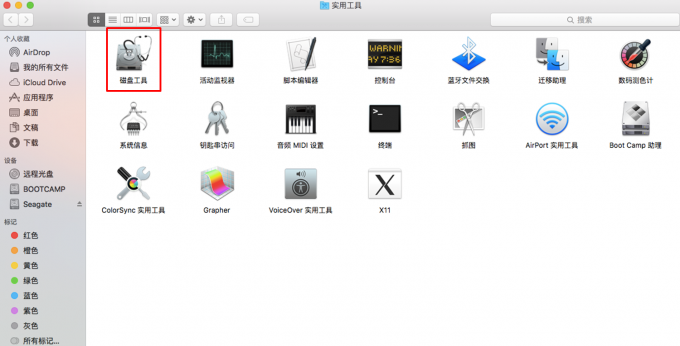
从苹果的磁盘工具可浏览到,当前mac电脑中装载的磁盘信息(包括存储空间、已使用空间等信息),并可进行磁盘的格式化与格式转换。
但由于苹果磁盘工具更新的频率比较低,功能相比于发展更快的第三方磁盘管理工具,如Tuxera NTFS for Mac等来说,功能会显得不够稳定,因此也会比较少用。
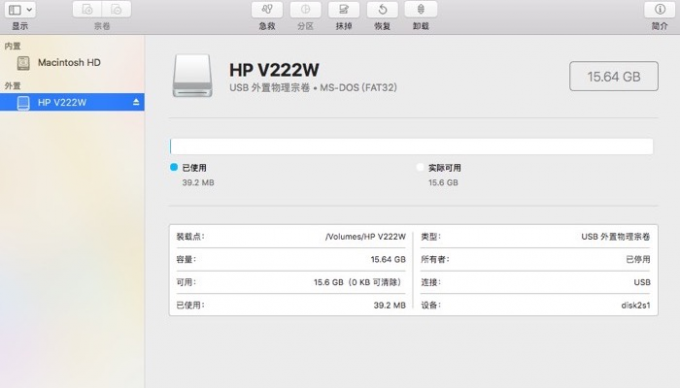
四、小结
以上就是关于怎样将fat32转成ntfs,ntfs磁盘分区的相关内容。ntfs相比于其他Windows适用的文件系统来说,拥有更好的使用体验,但mac系统不支持写入。我们可以通过Tuxera NTFS for Mac挂载磁盘的方式,轻松解决mac系统无法写入ntfs文件系统的问题。
展开阅读全文
︾